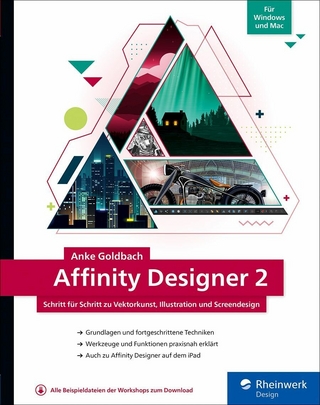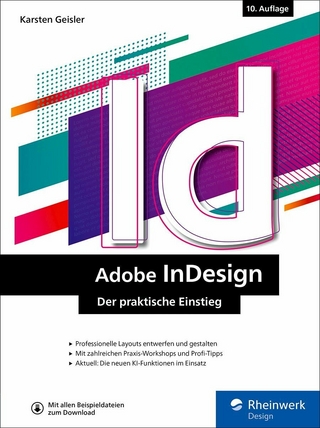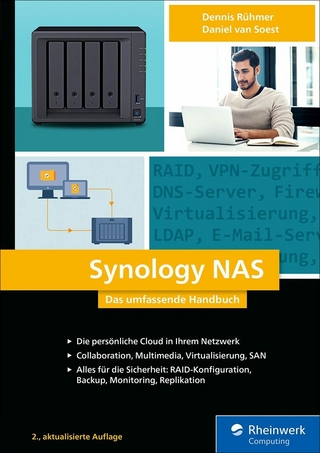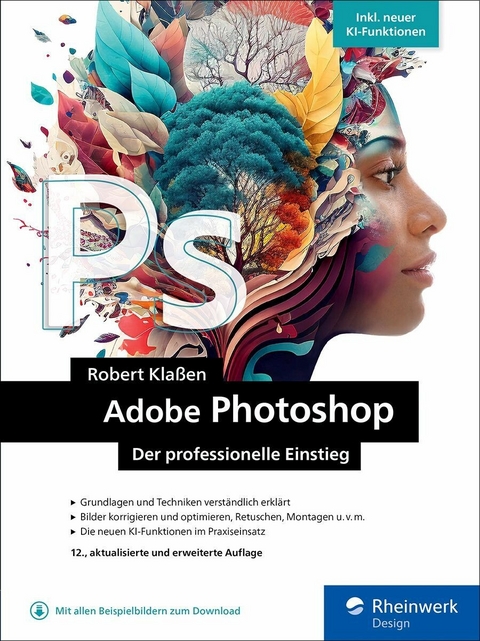
Adobe Photoshop (eBook)
571 Seiten
Rheinwerk Design (Verlag)
978-3-367-10600-4 (ISBN)
Dieses Buch ist perfekt für Einsteiger und Einsteigerinnen, die sich eine solide Basis in Photoshop erarbeiten wollen. Mit klar strukturierten Kapiteln und verständlichen Erklärungen erleichtert es den Einstieg in die Welt von Photoshop. Über 60 Schritt-für-Schritt-Anleitungen helfen Ihnen, grundlegende Arbeitsweisen zu erlernen und sofort anzuwenden. Darauf aufbauend erhalten Sie auch eine Einführung in alle Werkzeuge und Funktionen und in fortgeschrittene Techniken wie Farbkorrekturen, Freistellungen, Text- und Vektorgrafik-Werkzeuge, Effekte, Filter u. v. m. Besonders interessant: Erleben Sie die neuen KI-Funktionen wie Text- zu-Bild-Prompts, Generatives Füllen und Erweitern im Praxiseinsatz. So werden Sie zum Photoshop-Profi!
Aus dem Inhalt:
- Die Arbeitsoberfläche
- Ebenen, Auswahlen, Freistellungen, Masken
- Fachwissen wie Auflösung und Bildgröße
- Tonwertkorrektur, Histogramm, Farbkorrekturen
- Retusche, Reparatur, Montage
- Licht und Schatten korrigieren, Schärfen und weichzeichnen
- Panoramen, Effekte, Text, Formen und Pfade
- Arbeiten mit Camera Raw
- KI in Adobe Photoshop: Prompten, Text-zu-Bild, Generatives Füllen, Generatives Erweitern u. v. m.
- Ausgabe für Print und Web
Die Fachpresse zur Vorauflage:
NaturFoto: »Ein ausgesprochen gelungener Einstieg - gut nachvollziehbar, verständlich und in lockerer Schreibe -, mit dem man auch als Anfänger schnell zu überzeugenden Ergebnissen kommen kann.«
Robert Klaßen ist freiberuflicher Print- und Video-Designer in den Gebieten der digitalen Bildbearbeitung, Mediendesign, Druckvorstufe und Video-Editing. Als Personal Trainer gibt er sein Wissen in Seminaren weiter und ist Dozent an unterschiedlichen Bildungseinrichtungen. Robert Klaßen ist Adobe Certified Expert für Photoshop. Neben ständigen Beiträgen in Foto- und Broadcasting-Magazinen hat er bereits zahlreiche Bücher und Video-Trainings verfasst.
1 Die Arbeitsumgebung
Wer einen neuen Job antritt, sollte sich zunächst einmal mit seinem Arbeitsplatz und der unmittelbaren Umgebung vertraut machen. Woher soll man ansonsten wissen, wo die Kaffeemaschine steht – und wo die Kollegen und Kolleginnen diese leckeren Joghurts horten? Genauso sollten Sie das auch mit Photoshop handhaben. Erst mal umschauen – arbeiten können Sie ja immer noch. Oder wollen Sie lieber gleich etwas zu tun bekommen? Okay, ganz wie Sie wünschen. Dann werden Sie zunächst einen tollen Bildeffekt erzeugen und erst danach Bedienfelder, Toolbox und Navigatoren kennenlernen. Sie können ja schon mal den Joghurt holen – als Belohnung fürs Bestehen der ersten Aufgabe.
1.1 Ihr Einstieg am Beispiel
Es geht also gleich los. Sie stehen kurz davor, ins eiskalte Wasser der digitalen Bildbearbeitung zu springen. Sie werden auch gleich etwas vollkommen Neues kennenlernen. Die Rede ist vom sogenannten Arbeitsbereich »Einstieg«.
Photoshop testen
Sie wollen sich zunächst einmal einen Überblick verschaffen? Kein Problem: Dann testen Sie Photoshop oder artverwandte Software (z. B. Lightroom, Photoshop Elements, Premiere Elements) für einen begrenzten Zeitraum (zurzeit sieben Tage) kostenlos und unverbindlich. Weitere Informationen unter https://www.adobe.com/de/products/photoshopfamily.html.
Abbildung 1.1 Auf geht’s! Photoshop will entdeckt werden.
Früher wurden Anwendungen wie Photoshop von Zeit zu Zeit komplett neu aufgelegt. Danach erschien ein Buch dazu, und alles war gut. Das ist heute leider anders, denn Photoshop wird fortlaufend aktualisiert. Daher ist es leider unvermeidlich, dass es irgendwann zu Abweichungen mit den in diesem Buch vorgestellten Funktionen kommt. Dieses Buch wurde mit der Version 25.11.0 erstellt. Wenn Sie wissen wollen, mit welcher Version Sie arbeiten, klicken Sie bitte einmal auf Hilfe • Über Photoshop. Lesen Sie die Versionsinfo oben links ab, und schließen Sie die Hinweistafel, indem Sie darauf klicken.
Die Startseite
Unmittelbar nach dem Start der Anwendung erscheint die sogenannte Startseite, die Miniaturen der zuletzt geöffneten Dateien zeigt (auch Startbildschirm genannt). Mittels Klick auf das jeweilige Vorschaubild in der Bildschirmmitte wird die Datei erneut in Photoshop geöffnet und der Startbildschirm gleichzeitig geschlossen. In der linken Spalte warten Schaltflächen mit Zusatzangeboten (z. B. Trainings) darauf, entdeckt zu werden.
Arbeitsbereich schließen
Sobald Sie ein Foto öffnen, verschwindet der Startbildschirm. Schließen Sie alle geöffneten Fotos, kommt er ebenso automatisch wieder zum Vorschein – sofern Sie ihn nicht, wie beschrieben, in den Voreinstellungen deaktiviert haben.
Wer sich für diese neue Ansicht so gar nicht begeistern kann, hat die Möglichkeit, die Ansicht in den Voreinstellungen zu deaktivieren. Dazu drücken Sie entweder (Strg)/(cmd)+(K) oder klicken auf Bearbeiten/Photoshop • Voreinstellungen • Allgemein. Im Bereich Optionen deaktivieren Sie das Häkchen vor Startbildschirm automatisch anzeigen und drücken auf OK.
Abbildung 1.2 Dieser Arbeitsbereich gestattet den Zugriff auf die zuletzt verwendeten Dateien.
Tipp: Möglicherweise werden Sie, nachdem Sie ein Foto geöffnet haben, erneut auf den Startbildschirm zurückgreifen wollen. Klicken Sie dazu lediglich auf das Häuschen 1, das sich oben links befindet. Zuvor bereits geöffnete Fotos bleiben weiterhin geöffnet. Wollen Sie die Startseite schließen, ohne eine weitere Datei zu öffnen, klicken Sie direkt auf das PS-Symbol 2.
Abbildung 1.3 Das Haus steht für den Startbildschirm.
Abbildung 1.4 Mit Klick auf die Pfeilspitze wird der Willkommen-Screen geschlossen.
Ihr Schnelleinstieg: Ein erstes Foto öffnen und bearbeiten
Wenn Sie ein Foto öffnen wollen, das nie zuvor in Ihrer Photoshop-Umgebung geöffnet gewesen ist, gehen Sie anders vor: Klicken Sie in der linken Spalte der Startseite auf Öffnen. Betätigen Sie alternativ (Strg)/(cmd)+(O) (O wie »open«), oder wählen Sie im Menü Datei • Öffnen. Anschließend navigieren Sie zu der Bilddatei »Start.jpg«, die sich im Ordner Bilder der Beispieldateien befindet. (Weiterführende Infos zum Öffnen von Fotos erhalten Sie in Abschnitt 1.3, »Öffnen, speichern, schließen«.)
SCHRITT FÜR SCHRITT
Einen Beauty-Effekt erzeugen
Bevor es losgeht, zeige ich Ihnen rechts schon mal das Ergebnis (verglichen mit dem Original links), das wir mit nur wenigen Klicks generieren wollen.
Bilder/Start.jpg
Abbildung 1.5 Das Original (links) ist dunkel und leider auch ziemlich blass. Zudem ist es arm an Details. Wir werden es im wahrsten Sinne »strahlen« lassen und dem Foto das Leben einhauchen, das es verdient (rechts). (© Robert Klaßen)
1 Menü bedienen
Ganz oben befindet sich die sogenannte Menüleiste. Ein Klick auf den dort gelisteten Eintrag Bild 3 öffnet das dazugehörige Menüfeld. Zeigen Sie anschließend mit der Maus auf Korrekturen 4, gefolgt von einem Klick auf Tonwertkorrektur 5.
Abbildung 1.6 Klicken – draufzeigen – klicken, und schon wird der erste Arbeitsgang eingeleitet.
2 Tonwerte korrigieren
Bitte keine Panik. Es ist nichts kaputtgegangen. Vielmehr hat sich ein Dialogfeld geöffnet. Damit führen Sie jetzt eine sogenannte Tonwertkorrektur durch. Was das ist? Nun, das besprechen wir in Abschnitt 5.1 unter »Die klassische Tonwertkorrektur«. Sie werden aber gleich sehen, wie sich eine derartige Bildmanipulation auf das Foto auswirkt.
Abbildung 1.7 Das Diagramm, das mit Tonwertspreizung überschrieben ist, verdient nun Ihre Aufmerksamkeit.
Abbildung 1.8 So soll es aussehen, ehe Sie die OK-Schaltfläche betätigen.
Klicken Sie auf die kleine Ecke 8 (dabei handelt es sich um einen Schieberegler). Halten Sie die Maustaste gedrückt, und ziehen Sie die Ecke so weit nach links, bis gleich unterhalb ein Wert von etwa 220 angezeigt wird 9. Den Regler 6, also den mittleren, ziehen Sie danach auf die gleiche Weise nach links, bis im Anzeigefeld 7 ein Wert von etwa 1,25 erscheint. Danach bestätigen Sie die Bildänderung mit einem Klick auf OK.
3 Ebene duplizieren
Jetzt aufgepasst: Um dem Foto eine eher weiche Wirkung zu verleihen, wie sie von Beauty-Fotos her bekannt ist, müssen Sie zunächst Folgendes tun: Betätigen Sie (Strg)/(cmd)+(J). Das hat keine sichtbaren Auswirkungen auf das Foto, erzeugt jedoch im Hintergrund ein deckungsgleiches Duplikat des Bildes (mehr dazu in Kapitel 4, »Ebenen«).
4 Weichzeichnung hinzufügen
Gehen Sie nun abermals ins Menü, und entscheiden Sie sich für Filter • Weichzeichnungsfilter • Gaussscher Weichzeichner. Erzeugen Sie einen Radius von ca. 5,0 Pixeln. (0,1 Pixel mehr oder weniger spielen keine Rolle.) Sie können den Wert übrigens auch direkt via Tastatur eingeben. Bestätigen Sie erneut mit OK.
Abbildung 1.9 Das Gesicht ist derart unscharf geworden, dass es nicht mehr gut zu erkennen ist. Aber genau so soll es sein.
5 Mischmodus ändern
Damit beide Bildebenen ineinanderwirken können (mehr dazu in Abschnitt 4.6, »Mischmodi«), müssen Sie den Mischmodus ändern. Dazu gehen Sie in das Ebenen-Bedienfeld, das sich rechts im Bedienfeldbereich befindet (sollte es nicht sichtbar sein, betätigen Sie Fenster • Ebenen) und klicken auf das...
| Erscheint lt. Verlag | 7.11.2024 |
|---|---|
| Sprache | deutsch |
| Themenwelt | Mathematik / Informatik ► Informatik ► Grafik / Design |
| ISBN-10 | 3-367-10600-3 / 3367106003 |
| ISBN-13 | 978-3-367-10600-4 / 9783367106004 |
| Informationen gemäß Produktsicherheitsverordnung (GPSR) | |
| Haben Sie eine Frage zum Produkt? |
Größe: 100,8 MB
DRM: Digitales Wasserzeichen
Dieses eBook enthält ein digitales Wasserzeichen und ist damit für Sie personalisiert. Bei einer missbräuchlichen Weitergabe des eBooks an Dritte ist eine Rückverfolgung an die Quelle möglich.
Dateiformat: EPUB (Electronic Publication)
EPUB ist ein offener Standard für eBooks und eignet sich besonders zur Darstellung von Belletristik und Sachbüchern. Der Fließtext wird dynamisch an die Display- und Schriftgröße angepasst. Auch für mobile Lesegeräte ist EPUB daher gut geeignet.
Systemvoraussetzungen:
PC/Mac: Mit einem PC oder Mac können Sie dieses eBook lesen. Sie benötigen dafür die kostenlose Software Adobe Digital Editions.
eReader: Dieses eBook kann mit (fast) allen eBook-Readern gelesen werden. Mit dem amazon-Kindle ist es aber nicht kompatibel.
Smartphone/Tablet: Egal ob Apple oder Android, dieses eBook können Sie lesen. Sie benötigen dafür eine kostenlose App.
Geräteliste und zusätzliche Hinweise
Buying eBooks from abroad
For tax law reasons we can sell eBooks just within Germany and Switzerland. Regrettably we cannot fulfill eBook-orders from other countries.
aus dem Bereich